第一次win11不联网能进入吗 win11不联网进系统教程
Win11是微软最新发布的操作系统,相比之前的版本带来了许多新的功能和改进,有些用户可能会遇到无法联网的情况,导致无法正常进入系统。在Win11无法联网的情况下,我们该如何进入系统呢?接下来我们将为您详细介绍Win11不联网进系统的教程。
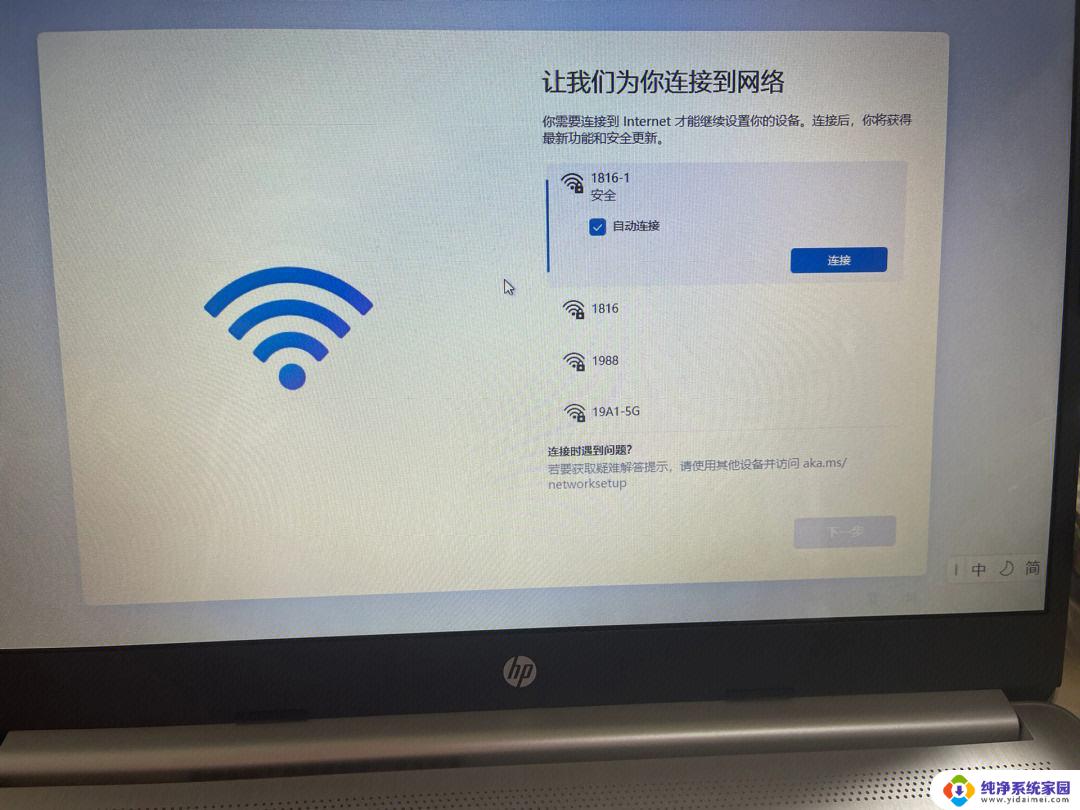
第一次win11不联网能进入吗
1、当新机或重置操作系统后的机子进入到联网画面后,此时你会发现界面没有任何按钮让你直接跳过这个步骤(包括开机重启)。甚至说当你身边没有网络时,你甚至连激活步骤都无法完成,更不用说进入操作系统桌面使用电脑了;
2、此时,在联网界面时你只需要按下Alt+F4或者Fn+Alt+F4组合键,直接关闭联网的窗口就可以了,这种方法适用于大部分机型;
3、但是对于部分操作无效的机型来说,可以尝试首先按下Shift+F10或者是Fn+Shift+F10快捷键调出命令提示符窗口。然后输入taskmgr命令,并按下回车键;
4、接下来调出任务管理器页面后,我们默认看到的是简略信息状态,此时需要我们点击软件界面顶端的“详细信息”;
5、然后找到“Network Connection Flow”进程或者是“网络连接流”进程,选中后点击“结束任务”,这样就可以跳过联网了;
6、进入桌面后,在开始菜单中可能有部分图标显示空白或者灰色,这时候连接网络,会自动下载这部分内容,并且联网后也不需要绑定微软账号。
注意:此外需要提醒大家,在进行到第二步输入taskmgr命令时。我们也可以只输入“taskkill /F /IMoobenetworkconnectionflow.exe”命令,按下回车键即可快速结束联网进程,只是这个命令有点长容易输错,还是建议大家直接通过任务管理器来结束联网过程吧。
以上是关于第一次win11不联网能进入吗的全部内容,如果您遇到了相同的问题,可以参考本文中介绍的步骤进行修复,希望这些信息能对您有所帮助。
第一次win11不联网能进入吗 win11不联网进系统教程相关教程
- win11系统如何跳过联网 新笔记本win11跳过联网验证教程
- win11软件联网控制 如何在win11系统中禁止指定应用程序联网
- 如何禁止程序联网win11 win11应用禁止联网教程
- win11如何禁止单个应用联网 win11应用禁止联网教程
- 联想电脑激活怎么跳过联网 win11跳过联网激活教程
- win11每次开机都提示联网激活 win11开机跳过联网激活步骤
- win11开机怎样跳过联网 win11首次开机如何跳过联网设置
- win11系统重启进不去 Win11重启后黑屏无法进入系统解决方法
- win11连上网了但是打不开网页 Win11联网打不开网页怎么办
- win11系统有网怎么进不了登录界面 win11卡在登录界面无法进入怎么办
- win11如何关闭协议版本6 ( tcp/ipv6 ) IPv6如何关闭
- win11实时防护自动开启 Win11实时保护老是自动开启的处理方式
- win11如何设置网页为默认主页 电脑浏览器主页设置教程
- win11一个屏幕分四个屏幕怎么办 笔记本如何分屏设置
- win11删除本地账户登录密码 Windows11删除账户密码步骤
- win11任务栏上图标大小 win11任务栏图标大小调整方法